3 طرق للتحكم في سطوع الشاشة الخارجية من نظام Mac
1. التحكم في الشاشة: تغيير السطوع على شاشتك الثانية
عند توصيل جهاز Mac الخاص بك بشاشة خارجية، يقوم النظام بتعطيل تبديل السطوع. يمكنك محاولة الوصول إلى خيار السطوع من مركز التحكم في Mac، ولكن الخيار سيكون باللون الرمادي.
يمكنك استخدام أزرار التحكم في السطوع الفعلي لشاشتك أو جهاز التحكم عن بعد المرفق لتعديلها. لكنها ليست مريحة وقد تستغرق وقتًا طويلاً في بعض الأحيان. وهنا يأتي دور حلول الطرف الثالث. على الرغم من وجود العديد من الخيارات المدفوعة، يعد برنامج MonitorControl أحد هذه البرامج المجانية لتغيير السطوع على شاشة ثانية. دعونا نتحقق من ذلك عمليًا.
الخطوة 1: انتقل إلى صفحة GitHub وقم بتنزيل ملف التطبيق على جهاز Mac. ثم اتبع طريقة التثبيت المعتادة وافتح الملف على جهاز Mac الخاص بك.
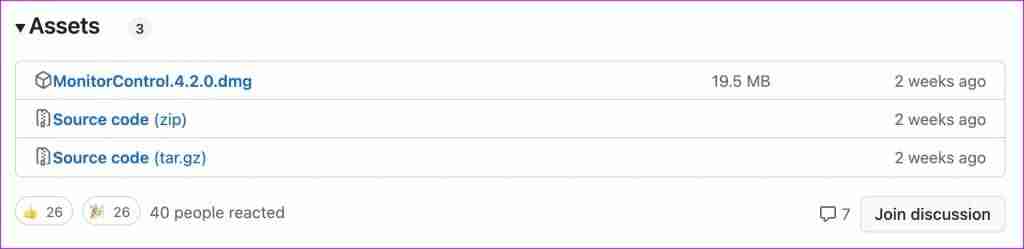
الخطوة 2: عند تشغيل التطبيق لأول مرة، اضبطه على فتح عند تسجيل الدخول إلى النظام.
الخطوة 3: قد ترى رمز السطوع في شريط قوائم Mac. اضغط عليها.
يمكنك استخدام شريط تمرير السطوع ومستوى الصوت على شاشتك الخارجية لتعديلهما. يمكنك أيضًا استخدام زر السطوع الموجود على لوحة المفاتيح الميكانيكية لتغيير السطوع ومستوى الصوت.
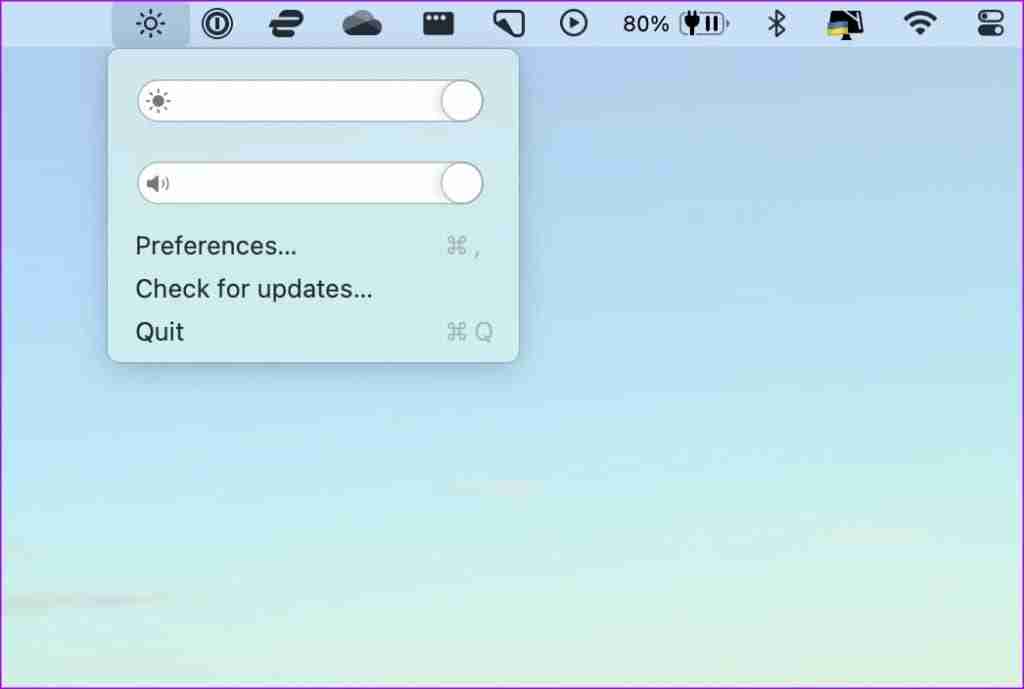
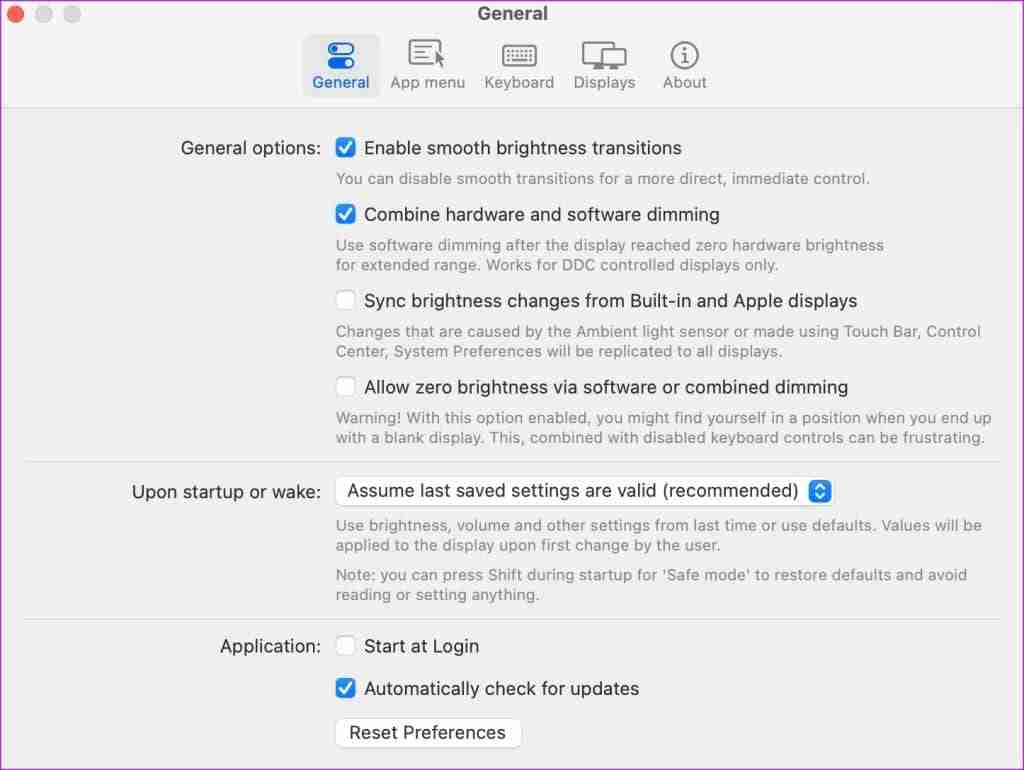
السعر: مجاني
2. Lunar: التحكم في جميع شاشات العرض الخارجيةLunar هي أفضل وحدة تحكم في شاشات الجهات الخارجية لنظام التشغيل Mac. على الرغم من أنه تطبيق مدفوع، إلا أن الميزات المعروضة يجب أن تبرر سعره المطلوب. يمكن للتطبيق التحكم في جميع شاشات العرض الخارجية المتصلة بجهاز Mac. يمكنك تعديل السطوع ومستوى الصوت وتعيين مفاتيح التشغيل السريع للإدخال للتبديل إلى منافذ HDMI أو DisplayPort أو USB-C الأخرى.
يعد وضع المزامنة خدعة مفيدة أخرى تستحق الحديث عنها. فهو ينقل السطوع التكيفي لجهاز MacBook الخاص بك إلى شاشة متصلة. إذا أبقيت شاشة MacBook مفتوحة أثناء العمل على الشاشة، فسيعمل مستشعر الإضاءة المحيطة المدمج بناءً على بيئة الغرفة ويغير السطوع. يقوم Lunar بمزامنة نفس الشيء على الشاشة أيضًا.
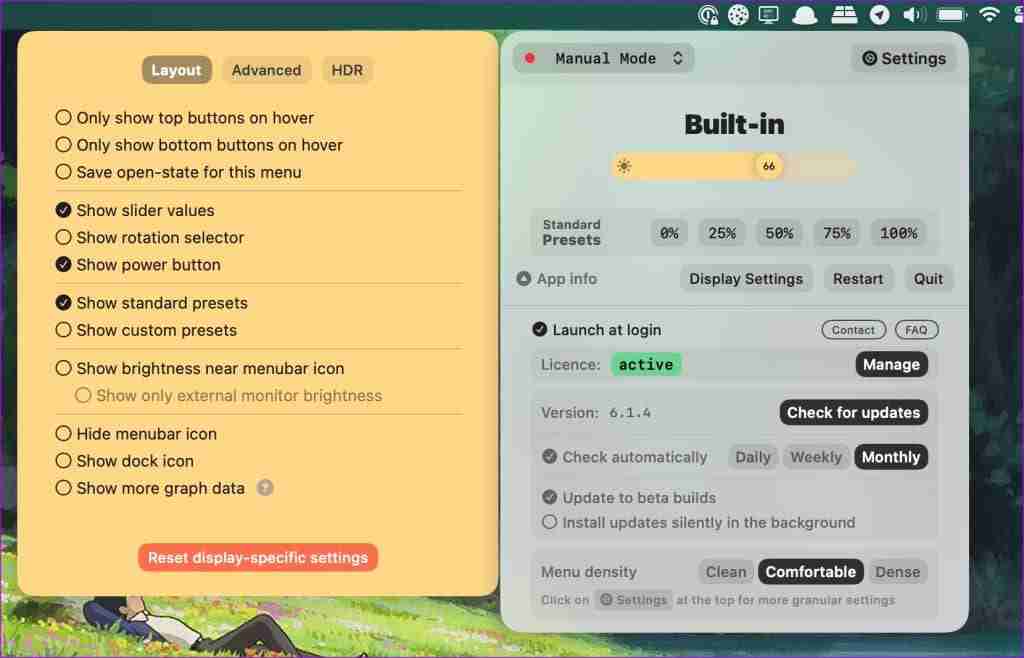
تمتد قائمة الميزات إلى التعتيم دون الصفر، مما يؤدي إلى تعتيم سطوع الشاشة إلى ما دون حد الشاشة؛ وضع المستشعر، الذي يوفر سطوعًا متكيفًا لأي جهاز Mac (حتى عندما يكون غطاء MacBook مغلقًا أو على Mac Mini)؛ القدرة على حجب شاشة الكمبيوتر المحمول بمفتاح واحد، والمزيد.
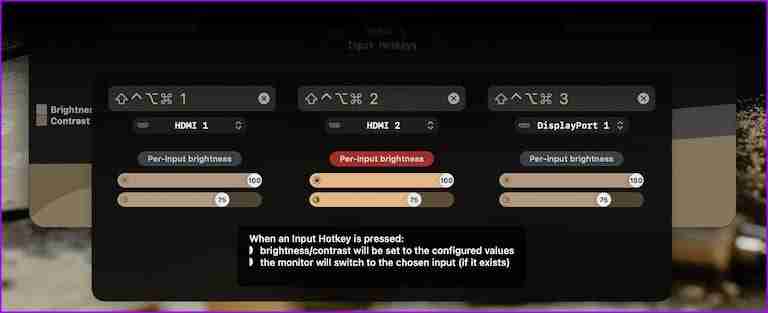
السعر: 23 دولارًا (رسوم لمرة واحدة)
الحصول على القمري3. DisplayBuddy: إنشاء إعدادات مسبقة للشاشةتلقى DisplayBuddy تحديثًا كبيرًا مع الإصدار v2.0. يمكنك التحكم في السطوع والتباين ومستوى الصوت على الشاشة الخارجية. يدعم DisneyBuddy أيضًا إنشاء إعدادات مسبقة ودعم العرض المتعدد واختصارات لوحة المفاتيح والمزيد.
يمكنك إنشاء إعدادات مسبقة مثل الليل، والألعاب، والأفلام، والعمل، وما إلى ذلك، وتعديل مستويات السطوع بنقرة واحدة.
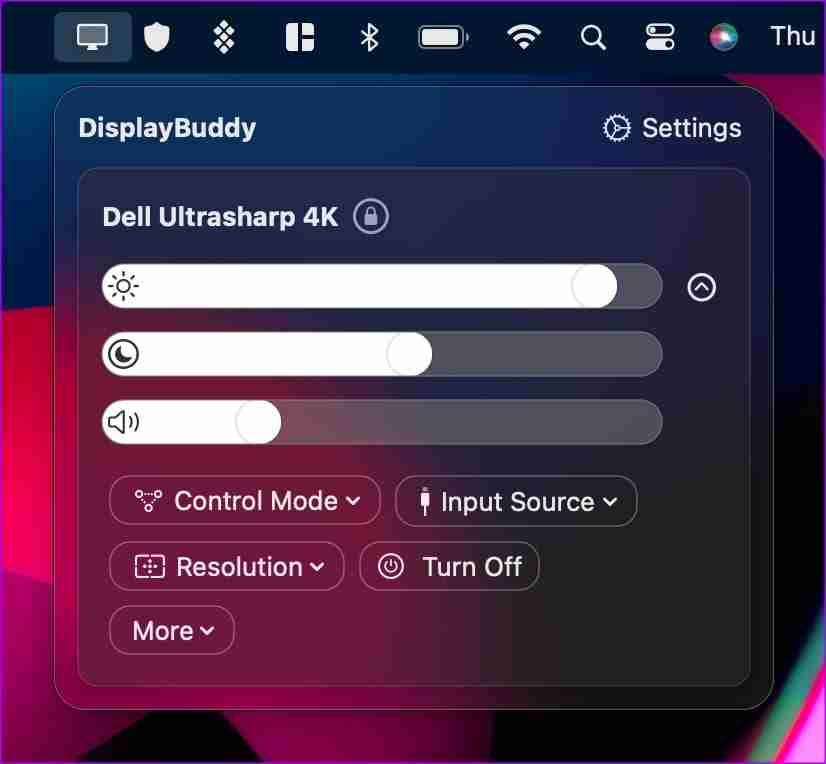
السعر: 17 دولارًا (رسوم لمرة واحدة)
الحصول على DisplayBuddyنصيحة: اطلع على أفضل الشاشات الثانية لجهاز iMac M3 في عام 2024.
-
 أستخدم علامات تبويب مستكشف الملفات في نظام التشغيل Windows 11 يوميًا، وإليك 4 نصائح للمستخدم المتميزتعمل علامات تبويب File Explorer في نظام التشغيل Windows 11 مثل علامات تبويب متصفح الإنترنت لديك، مما يسمح لك بالانتقال بسرعة بين المجلدات وتوفير مساح...برنامج تعليمي تم النشر بتاريخ 2024-11-03
أستخدم علامات تبويب مستكشف الملفات في نظام التشغيل Windows 11 يوميًا، وإليك 4 نصائح للمستخدم المتميزتعمل علامات تبويب File Explorer في نظام التشغيل Windows 11 مثل علامات تبويب متصفح الإنترنت لديك، مما يسمح لك بالانتقال بسرعة بين المجلدات وتوفير مساح...برنامج تعليمي تم النشر بتاريخ 2024-11-03 -
 كيفية إصلاح تعطل EA FC 25 على جهاز الكمبيوتر؟ 4 حلول هنالعبة EA SPORTS FC 25 متاحة الآن؛ ومع ذلك، تحدث مشكلات مختلفة لهذه اللعبة، بما في ذلك تعطل EA FC 25 على جهاز الكمبيوتر. إذا كنت منزعجًا من هذه المشك...برنامج تعليمي تم النشر بتاريخ 2024-11-03
كيفية إصلاح تعطل EA FC 25 على جهاز الكمبيوتر؟ 4 حلول هنالعبة EA SPORTS FC 25 متاحة الآن؛ ومع ذلك، تحدث مشكلات مختلفة لهذه اللعبة، بما في ذلك تعطل EA FC 25 على جهاز الكمبيوتر. إذا كنت منزعجًا من هذه المشك...برنامج تعليمي تم النشر بتاريخ 2024-11-03 -
 كيفية إيقاف تشغيل AdBlock في Safari على iPhone وiPad وMacعلى الرغم من أن الإعلانات تعتبر وسيلة ممتازة للحفاظ على الموارد مجانية، إلا أنها يمكن أن تشغل مساحة كبيرة جدًا أو تفسد تجربة التصفح. هذا هو أحد الأسبا...برنامج تعليمي تم النشر بتاريخ 2024-11-03
كيفية إيقاف تشغيل AdBlock في Safari على iPhone وiPad وMacعلى الرغم من أن الإعلانات تعتبر وسيلة ممتازة للحفاظ على الموارد مجانية، إلا أنها يمكن أن تشغل مساحة كبيرة جدًا أو تفسد تجربة التصفح. هذا هو أحد الأسبا...برنامج تعليمي تم النشر بتاريخ 2024-11-03 -
 أفضل 3 طرق لإصلاح عدم رنين مكالمات iPhone على نظام Macالإصلاحات الأساسية توصيل الأجهزة بنفس شبكة Wi-Fi: تعمل هذه الميزات فقط عندما تكون أجهزة Apple الخاصة بك متصلة بنفس شبكة Wi-Fi. تحديث إصدار البرنامج: ...برنامج تعليمي تم النشر بتاريخ 2024-11-03
أفضل 3 طرق لإصلاح عدم رنين مكالمات iPhone على نظام Macالإصلاحات الأساسية توصيل الأجهزة بنفس شبكة Wi-Fi: تعمل هذه الميزات فقط عندما تكون أجهزة Apple الخاصة بك متصلة بنفس شبكة Wi-Fi. تحديث إصدار البرنامج: ...برنامج تعليمي تم النشر بتاريخ 2024-11-03 -
 الدليل الكامل - Black Ops 6 عالقة عند شاشة التحميل على جهاز الكمبيوترهل تواجه مشاكل في شاشة التحميل أثناء الوصول المبكر إلى الإصدار التجريبي من Call of Duty Black Ops 6؟ ماذا يمكنك أن تفعل لإصلاح هذا الخطأ المزعج؟ إذا ل...برنامج تعليمي تم النشر بتاريخ 2024-11-02
الدليل الكامل - Black Ops 6 عالقة عند شاشة التحميل على جهاز الكمبيوترهل تواجه مشاكل في شاشة التحميل أثناء الوصول المبكر إلى الإصدار التجريبي من Call of Duty Black Ops 6؟ ماذا يمكنك أن تفعل لإصلاح هذا الخطأ المزعج؟ إذا ل...برنامج تعليمي تم النشر بتاريخ 2024-11-02 -
 Stardock DesktopGPT هو بديل مساعد لمستخدمي الذكاء الاصطناعي"مع DesktopGPT، تقدم Stardock قوة الذكاء الاصطناعي إلى سطح المكتب بميزات فريدة تجعل من السهل الدخول والخروج من التفاعل مع العديد من نماذج ال...برنامج تعليمي تم النشر بتاريخ 2024-11-02
Stardock DesktopGPT هو بديل مساعد لمستخدمي الذكاء الاصطناعي"مع DesktopGPT، تقدم Stardock قوة الذكاء الاصطناعي إلى سطح المكتب بميزات فريدة تجعل من السهل الدخول والخروج من التفاعل مع العديد من نماذج ال...برنامج تعليمي تم النشر بتاريخ 2024-11-02 -
 2 خيارات لمنع المستخدمين من تغيير خلفية سطح المكتب في نظام التشغيل Windows 10بعد تعيين خلفية سطح المكتب لجهاز الكمبيوتر الخاص بك، قد لا ترغب في أن يقوم الآخرون بتغييرها. الآن في هذه التدوينة، سنوضح لك كيفية منع المستخدمين من ت...برنامج تعليمي تم النشر بتاريخ 2024-11-02
2 خيارات لمنع المستخدمين من تغيير خلفية سطح المكتب في نظام التشغيل Windows 10بعد تعيين خلفية سطح المكتب لجهاز الكمبيوتر الخاص بك، قد لا ترغب في أن يقوم الآخرون بتغييرها. الآن في هذه التدوينة، سنوضح لك كيفية منع المستخدمين من ت...برنامج تعليمي تم النشر بتاريخ 2024-11-02 -
 أفضل 10 إصلاحات لعدم عمل منفذ HDMI على نظام Macبعد غياب قصير، عاد منفذ HDMI في أحدث مجموعة من أجهزة MacBook Pro. يحتوي Mac Mini وMac Ultra أيضًا على منافذ HDMI لتوصيل شاشة أو جهاز عرض. ولكن قد تشع...برنامج تعليمي تم النشر بتاريخ 2024-11-02
أفضل 10 إصلاحات لعدم عمل منفذ HDMI على نظام Macبعد غياب قصير، عاد منفذ HDMI في أحدث مجموعة من أجهزة MacBook Pro. يحتوي Mac Mini وMac Ultra أيضًا على منافذ HDMI لتوصيل شاشة أو جهاز عرض. ولكن قد تشع...برنامج تعليمي تم النشر بتاريخ 2024-11-02 -
 دليل حول تنزيل KB5044285 وفشل تثبيت KB5044285ماذا يمكنك أن تفعل إذا فشل تثبيت آخر تحديث لنظام التشغيل Windows 11 KB5044285؟ إذا لم تكن متأكدًا من كيفية إصلاحها، فاقرأ هذا المنشور على برنامج MiniT...برنامج تعليمي تم النشر بتاريخ 2024-11-02
دليل حول تنزيل KB5044285 وفشل تثبيت KB5044285ماذا يمكنك أن تفعل إذا فشل تثبيت آخر تحديث لنظام التشغيل Windows 11 KB5044285؟ إذا لم تكن متأكدًا من كيفية إصلاحها، فاقرأ هذا المنشور على برنامج MiniT...برنامج تعليمي تم النشر بتاريخ 2024-11-02 -
 كيفية تغيير حجم الصورة أو تصغير حجمها على iPhone وiPadروابط سريعة كيفية تغيير حجم الصورة باستخدام تطبيق طرف ثالث المحرر في تطبيق الصور غني بالميزات، ولكن لا يمكنك تغيير حجم ملف الصور. لحسن الحظ...برنامج تعليمي تم النشر بتاريخ 2024-11-02
كيفية تغيير حجم الصورة أو تصغير حجمها على iPhone وiPadروابط سريعة كيفية تغيير حجم الصورة باستخدام تطبيق طرف ثالث المحرر في تطبيق الصور غني بالميزات، ولكن لا يمكنك تغيير حجم ملف الصور. لحسن الحظ...برنامج تعليمي تم النشر بتاريخ 2024-11-02 -
 كيفية إصلاح مشكلة عدم وجود تنبيهات أو أصوات للرسائل النصية على iPhone: أكثر من 15 حلاًإذا لم تظهر الرسائل النصية على جهاز iPhone الخاص بك، أو أن جهازك لا يعرض إشعارات لرسالة نصية قصيرة أو iMessage واردة، أو أن جهاز iPhone المقفل لا يصد...برنامج تعليمي تم النشر بتاريخ 2024-11-02
كيفية إصلاح مشكلة عدم وجود تنبيهات أو أصوات للرسائل النصية على iPhone: أكثر من 15 حلاًإذا لم تظهر الرسائل النصية على جهاز iPhone الخاص بك، أو أن جهازك لا يعرض إشعارات لرسالة نصية قصيرة أو iMessage واردة، أو أن جهاز iPhone المقفل لا يصد...برنامج تعليمي تم النشر بتاريخ 2024-11-02 -
 كيفية تمكين متطلبات رقم التعريف الشخصي وإنشاء رقم تعريف شخصي معقديتيح Windows Hello في Windows 10 للمستخدمين تسجيل الدخول إلى أجهزتهم باستخدام رقم التعريف الشخصي (PIN). يمكنك استخدام رقم التعريف الشخصي هذا لتسجيل ا...برنامج تعليمي تم النشر بتاريخ 2024-11-02
كيفية تمكين متطلبات رقم التعريف الشخصي وإنشاء رقم تعريف شخصي معقديتيح Windows Hello في Windows 10 للمستخدمين تسجيل الدخول إلى أجهزتهم باستخدام رقم التعريف الشخصي (PIN). يمكنك استخدام رقم التعريف الشخصي هذا لتسجيل ا...برنامج تعليمي تم النشر بتاريخ 2024-11-02 -
 كيفية تجاوز Google FRP على نظام Android مجانًاما هو حماية إعادة ضبط المصنع من Google أو FRP قدمت Google آلية أمان جديدة في أنظمة تشغيل Android الخاصة بها بدءًا من Android 5.1. يمنع الوصول إلى هاتف...برنامج تعليمي تم النشر بتاريخ 2024-11-02
كيفية تجاوز Google FRP على نظام Android مجانًاما هو حماية إعادة ضبط المصنع من Google أو FRP قدمت Google آلية أمان جديدة في أنظمة تشغيل Android الخاصة بها بدءًا من Android 5.1. يمنع الوصول إلى هاتف...برنامج تعليمي تم النشر بتاريخ 2024-11-02 -
 يجب على مايكروسوفت التركيز على جعل نظام التشغيل Windows 11 أفضل، وليس مجرد المزيد من المتعةمع إصدار ميزات Copilot الجديدة في تتابع سريع، أصبح من الواضح ما تعطيه Microsoft الأولوية لنظام التشغيل Windows 11 وما بعده. بصرف النظر عن الطرق المتن...برنامج تعليمي تم النشر بتاريخ 2024-11-02
يجب على مايكروسوفت التركيز على جعل نظام التشغيل Windows 11 أفضل، وليس مجرد المزيد من المتعةمع إصدار ميزات Copilot الجديدة في تتابع سريع، أصبح من الواضح ما تعطيه Microsoft الأولوية لنظام التشغيل Windows 11 وما بعده. بصرف النظر عن الطرق المتن...برنامج تعليمي تم النشر بتاريخ 2024-11-02 -
 تعطل مرضي على جهاز الكمبيوتر: أصلحه بأربعة حلول ممكنةفي الآونة الأخيرة، أبلغ العديد من اللاعبين المُرضيين أنهم غير قادرين على الوصول إلى اللعبة نظرًا لتعطلها المستمر على جهاز الكمبيوتر. هل هناك حل لإص...برنامج تعليمي تم النشر بتاريخ 2024-11-02
تعطل مرضي على جهاز الكمبيوتر: أصلحه بأربعة حلول ممكنةفي الآونة الأخيرة، أبلغ العديد من اللاعبين المُرضيين أنهم غير قادرين على الوصول إلى اللعبة نظرًا لتعطلها المستمر على جهاز الكمبيوتر. هل هناك حل لإص...برنامج تعليمي تم النشر بتاريخ 2024-11-02
دراسة اللغة الصينية
- 1 كيف تقول "المشي" باللغة الصينية؟ 走路 نطق الصينية، 走路 تعلم اللغة الصينية
- 2 كيف تقول "استقل طائرة" بالصينية؟ 坐飞机 نطق الصينية، 坐飞机 تعلم اللغة الصينية
- 3 كيف تقول "استقل القطار" بالصينية؟ 坐火车 نطق الصينية، 坐火车 تعلم اللغة الصينية
- 4 كيف تقول "استقل الحافلة" باللغة الصينية؟ 坐车 نطق الصينية، 坐车 تعلم اللغة الصينية
- 5 كيف أقول القيادة باللغة الصينية؟ 开车 نطق الصينية، 开车 تعلم اللغة الصينية
- 6 كيف تقول السباحة باللغة الصينية؟ 游泳 نطق الصينية، 游泳 تعلم اللغة الصينية
- 7 كيف يمكنك أن تقول ركوب الدراجة باللغة الصينية؟ 骑自行车 نطق الصينية، 骑自行车 تعلم اللغة الصينية
- 8 كيف تقول مرحبا باللغة الصينية؟ # نطق اللغة الصينية، # تعلّم اللغة الصينية
- 9 كيف تقول شكرا باللغة الصينية؟ # نطق اللغة الصينية، # تعلّم اللغة الصينية
- 10 How to say goodbye in Chinese? 再见Chinese pronunciation, 再见Chinese learning

























